bluetooth JEEP GRAND CHEROKEE 2018 Instructieboek (in Dutch)
[x] Cancel search | Manufacturer: JEEP, Model Year: 2018, Model line: GRAND CHEROKEE, Model: JEEP GRAND CHEROKEE 2018Pages: 410, PDF Size: 6.16 MB
Page 365 of 410
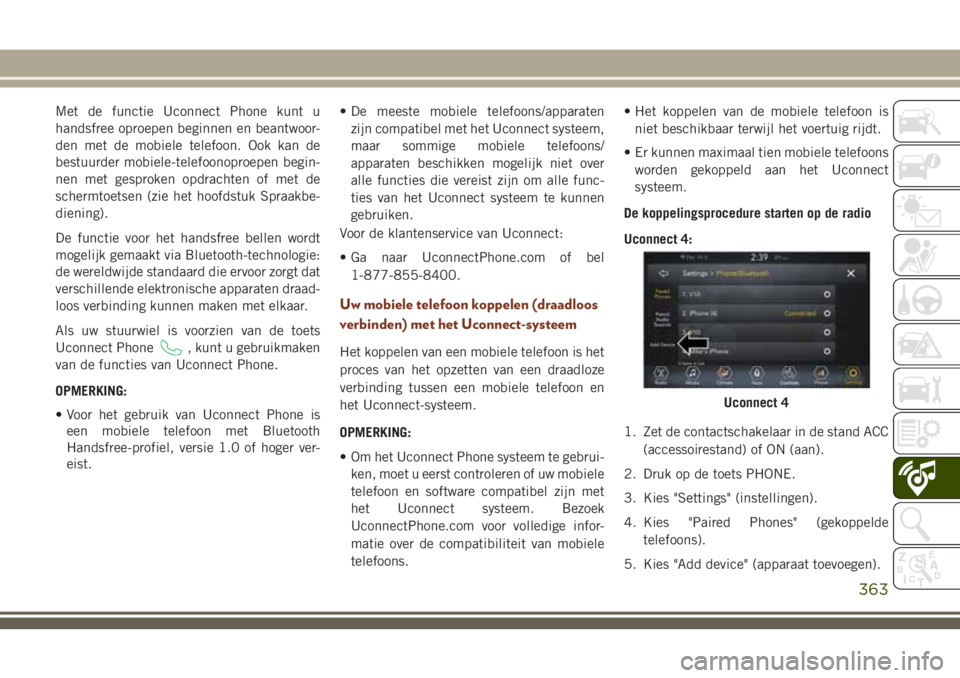
Met de functie Uconnect Phone kunt u
handsfree oproepen beginnen en beantwoor-
den met de mobiele telefoon. Ook kan de
bestuurder mobiele-telefoonoproepen begin-
nen met gesproken opdrachten of met de
schermtoetsen (zie het hoofdstuk Spraakbe-
diening).
De functie voor het handsfree bellen wordt
mogelijk gemaakt via Bluetooth-technologie:
de wereldwijde standaard die ervoor zorgt dat
verschillende elektronische apparaten draad-
loos verbinding kunnen maken met elkaar.
Als uw stuurwiel is voorzien van de toets
Uconnect Phone
, kunt u gebruikmaken
van de functies van Uconnect Phone.
OPMERKING:
• Voor het gebruik van Uconnect Phone is
een mobiele telefoon met Bluetooth
Handsfree-profiel, versie 1.0 of hoger ver-
eist.• De meeste mobiele telefoons/apparaten
zijn compatibel met het Uconnect systeem,
maar sommige mobiele telefoons/
apparaten beschikken mogelijk niet over
alle functies die vereist zijn om alle func-
ties van het Uconnect systeem te kunnen
gebruiken.
Voor de klantenservice van Uconnect:
• Ga naar UconnectPhone.com of bel
1-877-855-8400.
Uw mobiele telefoon koppelen (draadloos
verbinden) met het Uconnect-systeem
Het koppelen van een mobiele telefoon is het
proces van het opzetten van een draadloze
verbinding tussen een mobiele telefoon en
het Uconnect-systeem.
OPMERKING:
• Om het Uconnect Phone systeem te gebrui-
ken, moet u eerst controleren of uw mobiele
telefoon en software compatibel zijn met
het Uconnect systeem. Bezoek
UconnectPhone.com voor volledige infor-
matie over de compatibiliteit van mobiele
telefoons.• Het koppelen van de mobiele telefoon is
niet beschikbaar terwijl het voertuig rijdt.
• Er kunnen maximaal tien mobiele telefoons
worden gekoppeld aan het Uconnect
systeem.
De koppelingsprocedure starten op de radio
Uconnect 4:
1. Zet de contactschakelaar in de stand ACC
(accessoirestand) of ON (aan).
2. Druk op de toets PHONE.
3. Kies "Settings" (instellingen).
4. Kies "Paired Phones" (gekoppelde
telefoons).
5. Kies "Add device" (apparaat toevoegen).
Uconnect 4
363
Page 366 of 410
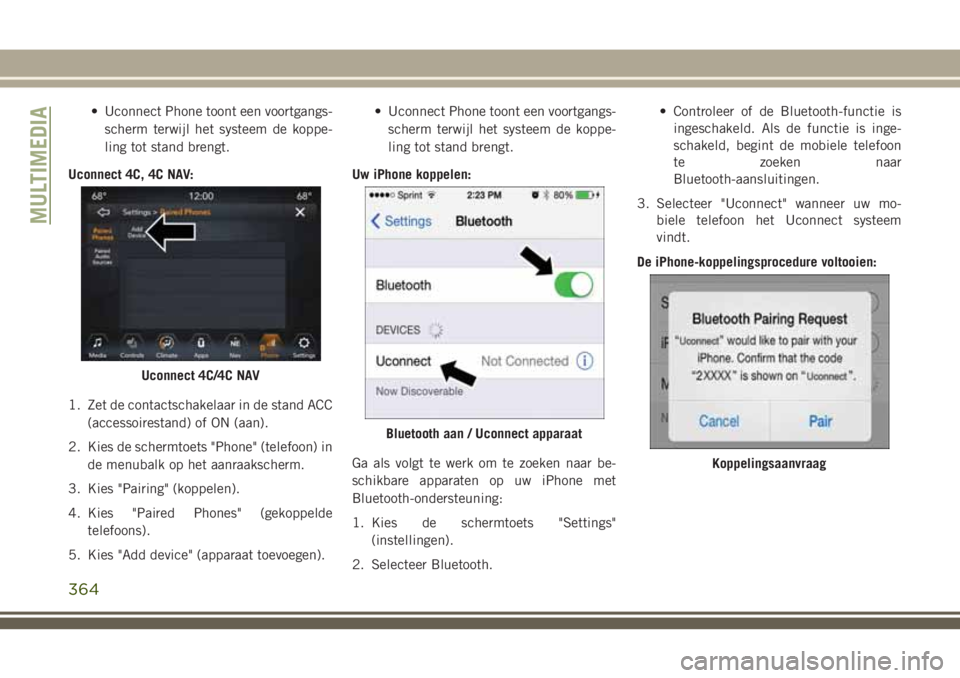
• Uconnect Phone toont een voortgangs-
scherm terwijl het systeem de koppe-
ling tot stand brengt.
Uconnect 4C, 4C NAV:
1. Zet de contactschakelaar in de stand ACC
(accessoirestand) of ON (aan).
2. Kies de schermtoets "Phone" (telefoon) in
de menubalk op het aanraakscherm.
3. Kies "Pairing" (koppelen).
4. Kies "Paired Phones" (gekoppelde
telefoons).
5. Kies "Add device" (apparaat toevoegen).• Uconnect Phone toont een voortgangs-
scherm terwijl het systeem de koppe-
ling tot stand brengt.
Uw iPhone koppelen:
Ga als volgt te werk om te zoeken naar be-
schikbare apparaten op uw iPhone met
Bluetooth-ondersteuning:
1. Kies de schermtoets "Settings"
(instellingen).
2. Selecteer Bluetooth.• Controleer of de Bluetooth-functie is
ingeschakeld. Als de functie is inge-
schakeld, begint de mobiele telefoon
te zoeken naar
Bluetooth-aansluitingen.
3. Selecteer "Uconnect" wanneer uw mo-
biele telefoon het Uconnect systeem
vindt.
De iPhone-koppelingsprocedure voltooien:
Uconnect 4C/4C NAV
Bluetooth aan / Uconnect apparaat
Koppelingsaanvraag
MULTIMEDIA
364
Page 367 of 410
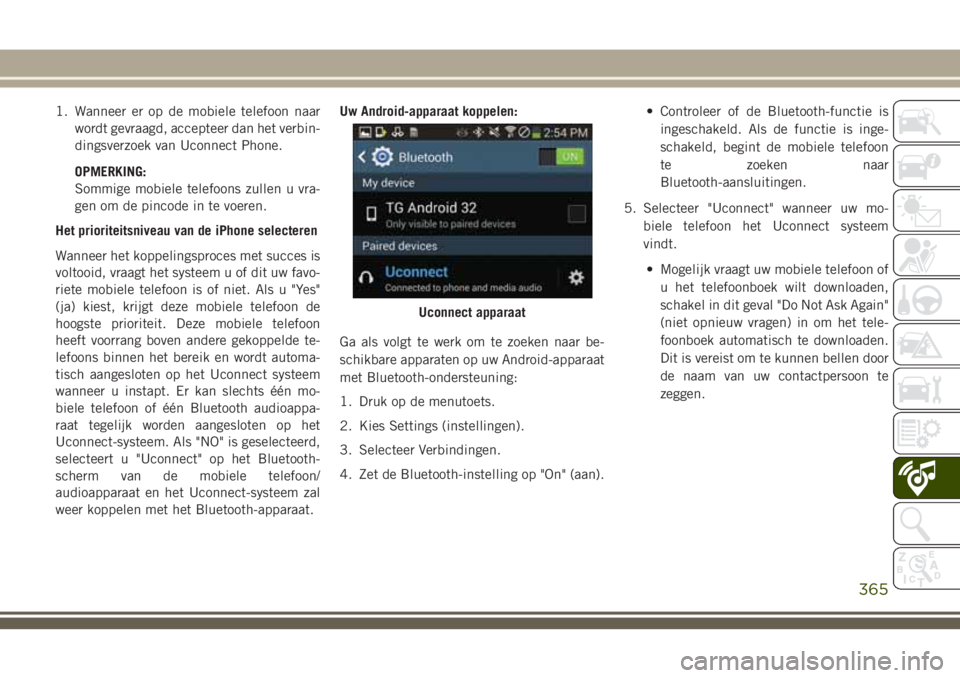
1. Wanneer er op de mobiele telefoon naar
wordt gevraagd, accepteer dan het verbin-
dingsverzoek van Uconnect Phone.
OPMERKING:
Sommige mobiele telefoons zullen u vra-
gen om de pincode in te voeren.
Het prioriteitsniveau van de iPhone selecteren
Wanneer het koppelingsproces met succes is
voltooid, vraagt het systeem u of dit uw favo-
riete mobiele telefoon is of niet. Als u "Yes"
(ja) kiest, krijgt deze mobiele telefoon de
hoogste prioriteit. Deze mobiele telefoon
heeft voorrang boven andere gekoppelde te-
lefoons binnen het bereik en wordt automa-
tisch aangesloten op het Uconnect systeem
wanneer u instapt. Er kan slechts één mo-
biele telefoon of één Bluetooth audioappa-
raat tegelijk worden aangesloten op het
Uconnect-systeem. Als "NO" is geselecteerd,
selecteert u "Uconnect" op het Bluetooth-
scherm van de mobiele telefoon/
audioapparaat en het Uconnect-systeem zal
weer koppelen met het Bluetooth-apparaat.Uw Android-apparaat koppelen:
Ga als volgt te werk om te zoeken naar be-
schikbare apparaten op uw Android-apparaat
met Bluetooth-ondersteuning:
1. Druk op de menutoets.
2. Kies Settings (instellingen).
3. Selecteer Verbindingen.
4. Zet de Bluetooth-instelling op "On" (aan).• Controleer of de Bluetooth-functie is
ingeschakeld. Als de functie is inge-
schakeld, begint de mobiele telefoon
te zoeken naar
Bluetooth-aansluitingen.
5. Selecteer "Uconnect" wanneer uw mo-
biele telefoon het Uconnect systeem
vindt.
• Mogelijk vraagt uw mobiele telefoon of
u het telefoonboek wilt downloaden,
schakel in dit geval "Do Not Ask Again"
(niet opnieuw vragen) in om het tele-
foonboek automatisch te downloaden.
Dit is vereist om te kunnen bellen door
de naam van uw contactpersoon te
zeggen.
Uconnect apparaat
365
Page 368 of 410
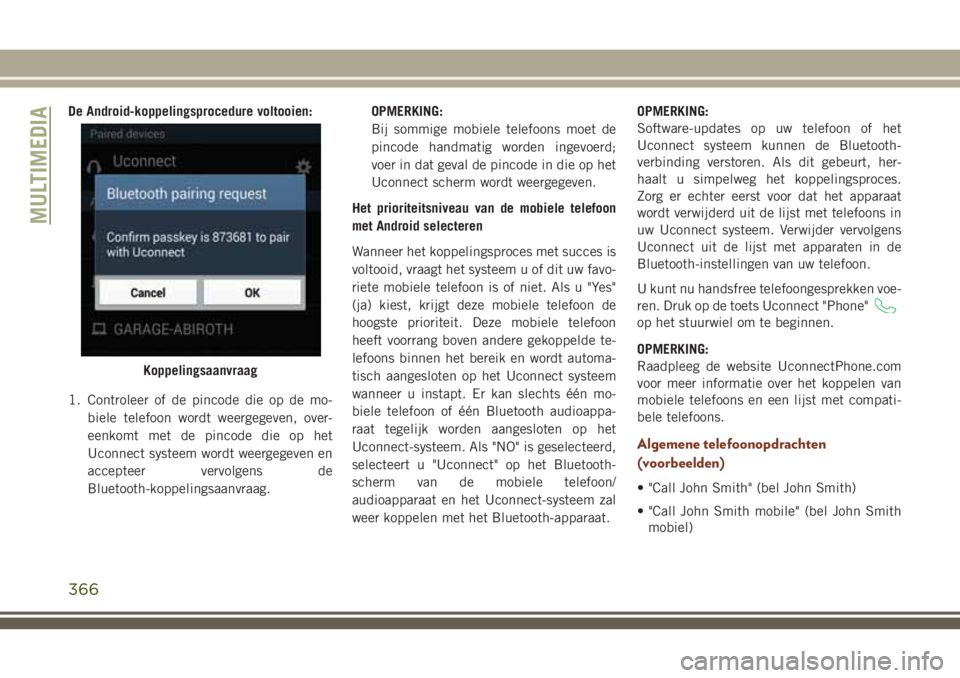
De Android-koppelingsprocedure voltooien:
1. Controleer of de pincode die op de mo-
biele telefoon wordt weergegeven, over-
eenkomt met de pincode die op het
Uconnect systeem wordt weergegeven en
accepteer vervolgens de
Bluetooth-koppelingsaanvraag.OPMERKING:
Bij sommige mobiele telefoons moet de
pincode handmatig worden ingevoerd;
voer in dat geval de pincode in die op het
Uconnect scherm wordt weergegeven.
Het prioriteitsniveau van de mobiele telefoon
met Android selecteren
Wanneer het koppelingsproces met succes is
voltooid, vraagt het systeem u of dit uw favo-
riete mobiele telefoon is of niet. Als u "Yes"
(ja) kiest, krijgt deze mobiele telefoon de
hoogste prioriteit. Deze mobiele telefoon
heeft voorrang boven andere gekoppelde te-
lefoons binnen het bereik en wordt automa-
tisch aangesloten op het Uconnect systeem
wanneer u instapt. Er kan slechts één mo-
biele telefoon of één Bluetooth audioappa-
raat tegelijk worden aangesloten op het
Uconnect-systeem. Als "NO" is geselecteerd,
selecteert u "Uconnect" op het Bluetooth-
scherm van de mobiele telefoon/
audioapparaat en het Uconnect-systeem zal
weer koppelen met het Bluetooth-apparaat.OPMERKING:
Software-updates op uw telefoon of het
Uconnect systeem kunnen de Bluetooth-
verbinding verstoren. Als dit gebeurt, her-
haalt u simpelweg het koppelingsproces.
Zorg er echter eerst voor dat het apparaat
wordt verwijderd uit de lijst met telefoons in
uw Uconnect systeem. Verwijder vervolgens
Uconnect uit de lijst met apparaten in de
Bluetooth-instellingen van uw telefoon.
U kunt nu handsfree telefoongesprekken voe-
ren. Druk op de toets Uconnect "Phone"
op het stuurwiel om te beginnen.
OPMERKING:
Raadpleeg de website UconnectPhone.com
voor meer informatie over het koppelen van
mobiele telefoons en een lijst met compati-
bele telefoons.
Algemene telefoonopdrachten
(voorbeelden)
• "Call John Smith" (bel John Smith)
• "Call John Smith mobile" (bel John Smith
mobiel)
Koppelingsaanvraag
MULTIMEDIA
366
Page 370 of 410
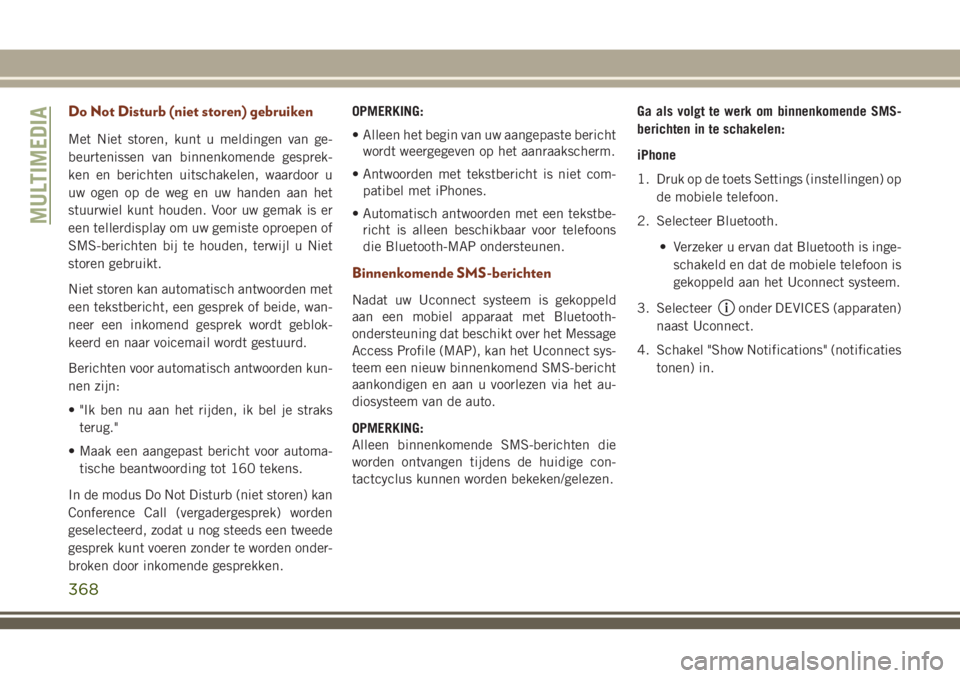
Do Not Disturb (niet storen) gebruiken
Met Niet storen, kunt u meldingen van ge-
beurtenissen van binnenkomende gesprek-
ken en berichten uitschakelen, waardoor u
uw ogen op de weg en uw handen aan het
stuurwiel kunt houden. Voor uw gemak is er
een tellerdisplay om uw gemiste oproepen of
SMS-berichten bij te houden, terwijl u Niet
storen gebruikt.
Niet storen kan automatisch antwoorden met
een tekstbericht, een gesprek of beide, wan-
neer een inkomend gesprek wordt geblok-
keerd en naar voicemail wordt gestuurd.
Berichten voor automatisch antwoorden kun-
nen zijn:
• "Ik ben nu aan het rijden, ik bel je straks
terug."
• Maak een aangepast bericht voor automa-
tische beantwoording tot 160 tekens.
In de modus Do Not Disturb (niet storen) kan
Conference Call (vergadergesprek) worden
geselecteerd, zodat u nog steeds een tweede
gesprek kunt voeren zonder te worden onder-
broken door inkomende gesprekken.OPMERKING:
• Alleen het begin van uw aangepaste bericht
wordt weergegeven op het aanraakscherm.
• Antwoorden met tekstbericht is niet com-
patibel met iPhones.
• Automatisch antwoorden met een tekstbe-
richt is alleen beschikbaar voor telefoons
die Bluetooth-MAP ondersteunen.
Binnenkomende SMS-berichten
Nadat uw Uconnect systeem is gekoppeld
aan een mobiel apparaat met Bluetooth-
ondersteuning dat beschikt over het Message
Access Profile (MAP), kan het Uconnect sys-
teem een nieuw binnenkomend SMS-bericht
aankondigen en aan u voorlezen via het au-
diosysteem van de auto.
OPMERKING:
Alleen binnenkomende SMS-berichten die
worden ontvangen tijdens de huidige con-
tactcyclus kunnen worden bekeken/gelezen.Ga als volgt te werk om binnenkomende SMS-
berichten in te schakelen:
iPhone
1. Druk op de toets Settings (instellingen) op
de mobiele telefoon.
2. Selecteer Bluetooth.
• Verzeker u ervan dat Bluetooth is inge-
schakeld en dat de mobiele telefoon is
gekoppeld aan het Uconnect systeem.
3. Selecteeronder DEVICES (apparaten)
naast Uconnect.
4. Schakel "Show Notifications" (notificaties
tonen) in.
MULTIMEDIA
368
Page 371 of 410
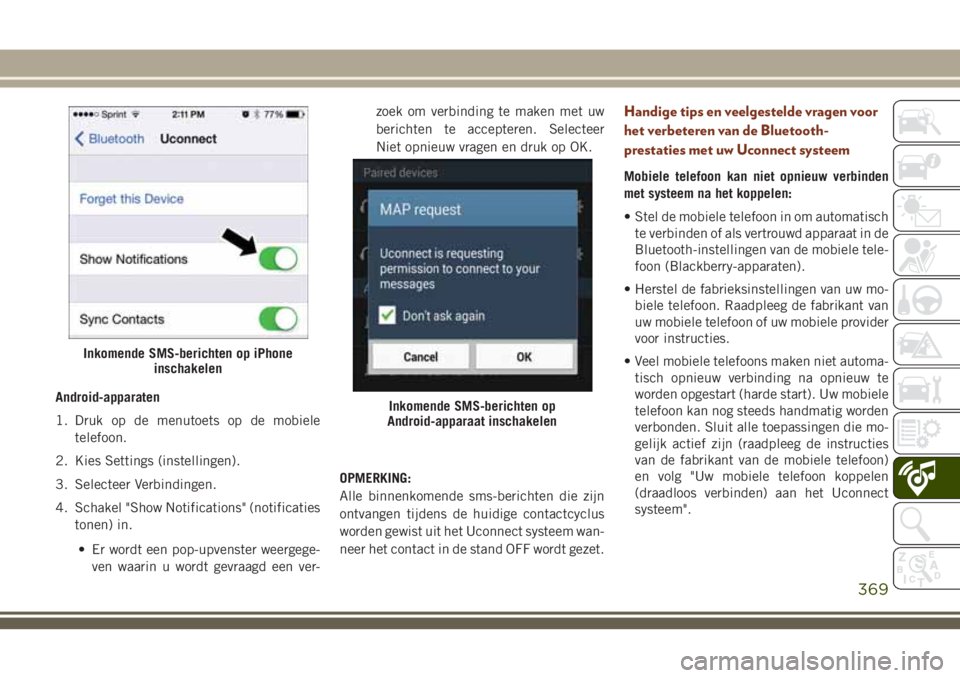
Android-apparaten
1. Druk op de menutoets op de mobiele
telefoon.
2. Kies Settings (instellingen).
3. Selecteer Verbindingen.
4. Schakel "Show Notifications" (notificaties
tonen) in.
• Er wordt een pop-upvenster weergege-
ven waarin u wordt gevraagd een ver-zoek om verbinding te maken met uw
berichten te accepteren. Selecteer
Niet opnieuw vragen en druk op OK.
OPMERKING:
Alle binnenkomende sms-berichten die zijn
ontvangen tijdens de huidige contactcyclus
worden gewist uit het Uconnect systeem wan-
neer het contact in de stand OFF wordt gezet.
Handige tips en veelgestelde vragen voor
het verbeteren van de Bluetooth-
prestaties met uw Uconnect systeem
Mobiele telefoon kan niet opnieuw verbinden
met systeem na het koppelen:
• Stel de mobiele telefoon in om automatisch
te verbinden of als vertrouwd apparaat in de
Bluetooth-instellingen van de mobiele tele-
foon (Blackberry-apparaten).
• Herstel de fabrieksinstellingen van uw mo-
biele telefoon. Raadpleeg de fabrikant van
uw mobiele telefoon of uw mobiele provider
voor instructies.
• Veel mobiele telefoons maken niet automa-
tisch opnieuw verbinding na opnieuw te
worden opgestart (harde start). Uw mobiele
telefoon kan nog steeds handmatig worden
verbonden. Sluit alle toepassingen die mo-
gelijk actief zijn (raadpleeg de instructies
van de fabrikant van de mobiele telefoon)
en volg "Uw mobiele telefoon koppelen
(draadloos verbinden) aan het Uconnect
systeem".
Inkomende SMS-berichten op iPhone
inschakelen
Inkomende SMS-berichten op
Android-apparaat inschakelen
369
Page 372 of 410
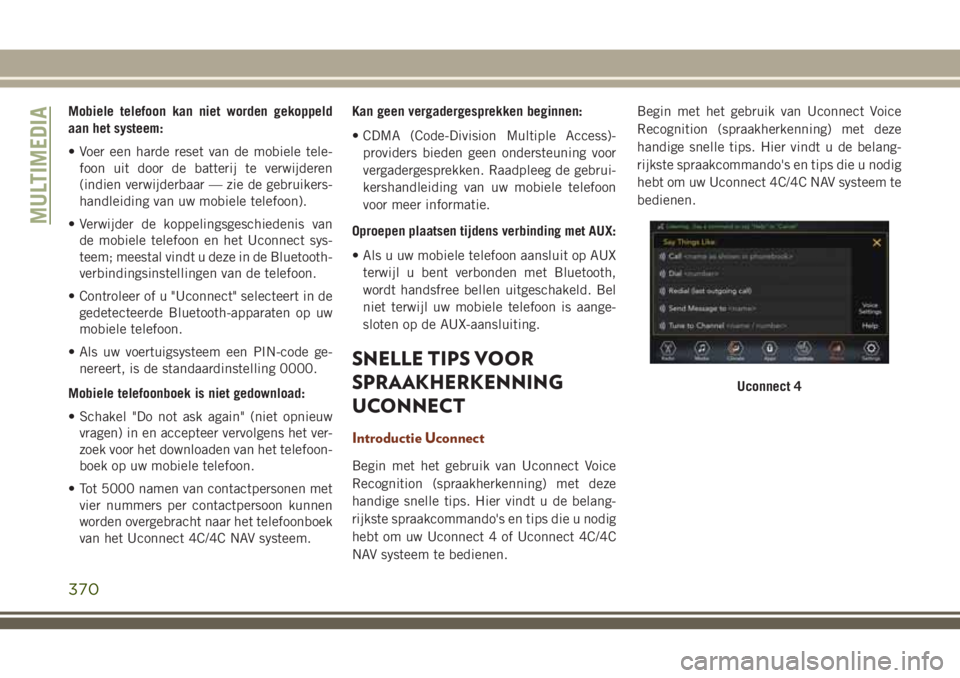
Mobiele telefoon kan niet worden gekoppeld
aan het systeem:
• Voer een harde reset van de mobiele tele-
foon uit door de batterij te verwijderen
(indien verwijderbaar — zie de gebruikers-
handleiding van uw mobiele telefoon).
• Verwijder de koppelingsgeschiedenis van
de mobiele telefoon en het Uconnect sys-
teem; meestal vindt u deze in de Bluetooth-
verbindingsinstellingen van de telefoon.
• Controleer of u "Uconnect" selecteert in de
gedetecteerde Bluetooth-apparaten op uw
mobiele telefoon.
• Als uw voertuigsysteem een PIN-code ge-
nereert, is de standaardinstelling 0000.
Mobiele telefoonboek is niet gedownload:
• Schakel "Do not ask again" (niet opnieuw
vragen) in en accepteer vervolgens het ver-
zoek voor het downloaden van het telefoon-
boek op uw mobiele telefoon.
• Tot 5000 namen van contactpersonen met
vier nummers per contactpersoon kunnen
worden overgebracht naar het telefoonboek
van het Uconnect 4C/4C NAV systeem.Kan geen vergadergesprekken beginnen:
• CDMA (Code-Division Multiple Access)-
providers bieden geen ondersteuning voor
vergadergesprekken. Raadpleeg de gebrui-
kershandleiding van uw mobiele telefoon
voor meer informatie.
Oproepen plaatsen tijdens verbinding met AUX:
• Als u uw mobiele telefoon aansluit op AUX
terwijl u bent verbonden met Bluetooth,
wordt handsfree bellen uitgeschakeld. Bel
niet terwijl uw mobiele telefoon is aange-
sloten op de AUX-aansluiting.
SNELLE TIPS VOOR
SPRAAKHERKENNING
UCONNECT
Introductie Uconnect
Begin met het gebruik van Uconnect Voice
Recognition (spraakherkenning) met deze
handige snelle tips. Hier vindt u de belang-
rijkste spraakcommando's en tips die u nodig
hebt om uw Uconnect 4 of Uconnect 4C/4C
NAV systeem te bedienen.Begin met het gebruik van Uconnect Voice
Recognition (spraakherkenning) met deze
handige snelle tips. Hier vindt u de belang-
rijkste spraakcommando's en tips die u nodig
hebt om uw Uconnect 4C/4C NAV systeem te
bedienen.
Uconnect 4
MULTIMEDIA
370
Page 374 of 410
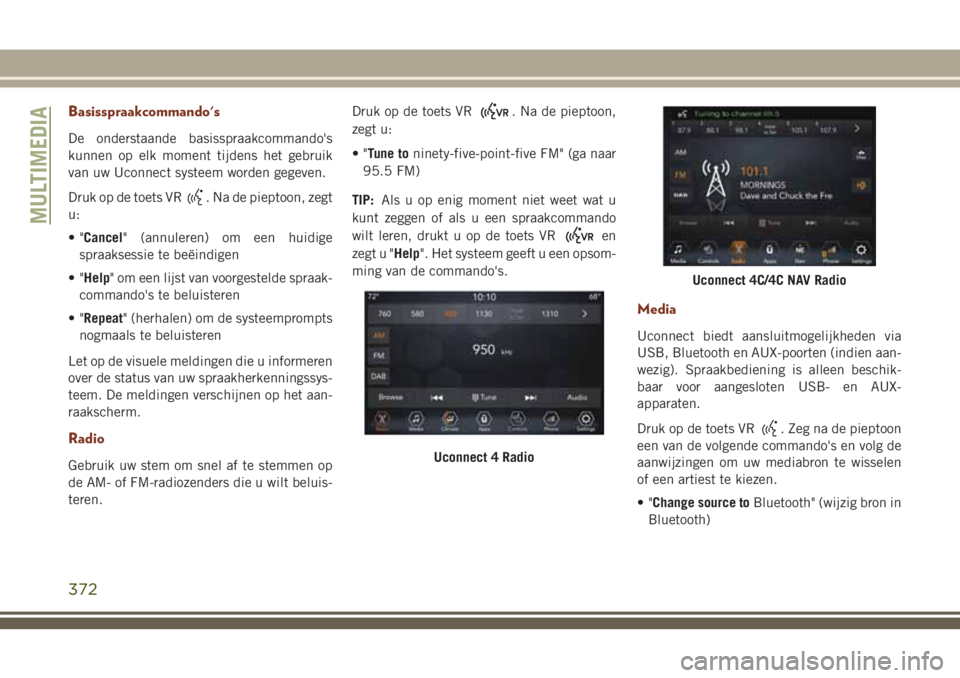
Basisspraakcommando's
De onderstaande basisspraakcommando's
kunnen op elk moment tijdens het gebruik
van uw Uconnect systeem worden gegeven.
Druk op de toets VR
. Na de pieptoon, zegt
u:
•"Cancel" (annuleren) om een huidige
spraaksessie te beëindigen
•"Help" om een lijst van voorgestelde spraak-
commando's te beluisteren
•"Repeat" (herhalen) om de systeemprompts
nogmaals te beluisteren
Let op de visuele meldingen die u informeren
over de status van uw spraakherkenningssys-
teem. De meldingen verschijnen op het aan-
raakscherm.
Radio
Gebruik uw stem om snel af te stemmen op
de AM- of FM-radiozenders die u wilt beluis-
teren.Druk op de toets VR
. Na de pieptoon,
zegt u:
•"Tune toninety-five-point-five FM" (ga naar
95.5 FM)
TIP:Als u op enig moment niet weet wat u
kunt zeggen of als u een spraakcommando
wilt leren, drukt u op de toets VR
en
zegt u "Help". Het systeem geeft u een opsom-
ming van de commando's.
Media
Uconnect biedt aansluitmogelijkheden via
USB, Bluetooth en AUX-poorten (indien aan-
wezig). Spraakbediening is alleen beschik-
baar voor aangesloten USB- en AUX-
apparaten.
Druk op de toets VR
. Zeg na de pieptoon
een van de volgende commando's en volg de
aanwijzingen om uw mediabron te wisselen
of een artiest te kiezen.
•"Change source toBluetooth" (wijzig bron in
Bluetooth)
Uconnect 4 Radio
Uconnect 4C/4C NAV Radio
MULTIMEDIA
372
Page 376 of 410
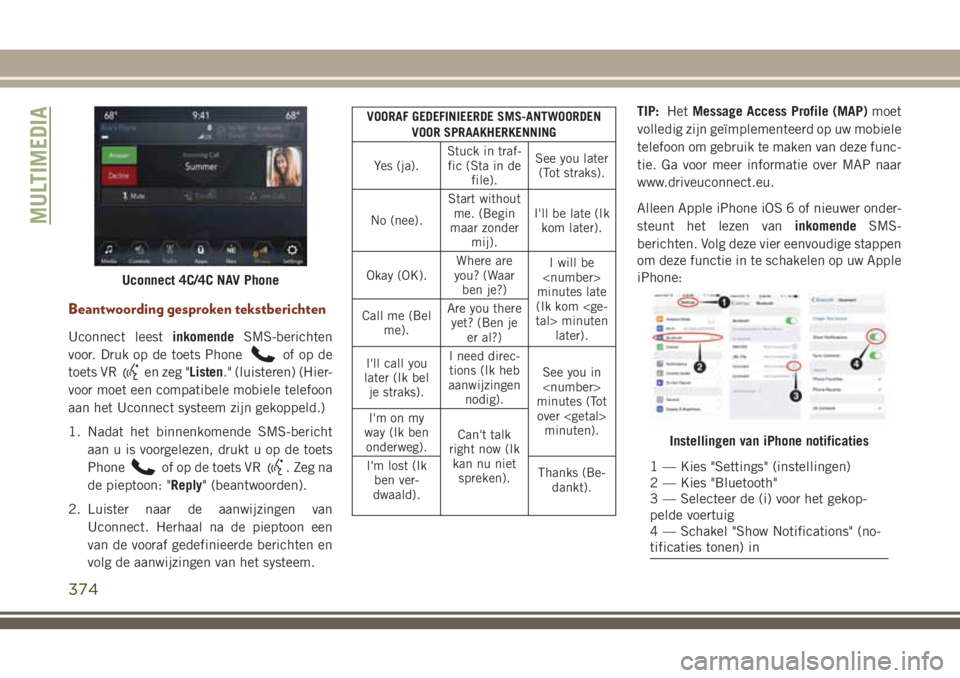
Beantwoording gesproken tekstberichten
Uconnect leestinkomendeSMS-berichten
voor. Druk op de toets Phone
of op de
toets VR
en zeg "Listen." (luisteren) (Hier-
voor moet een compatibele mobiele telefoon
aan het Uconnect systeem zijn gekoppeld.)
1. Nadat het binnenkomende SMS-bericht
aan u is voorgelezen, drukt u op de toets
Phone
of op de toets VR. Zeg na
de pieptoon: "Reply" (beantwoorden).
2. Luister naar de aanwijzingen van
Uconnect. Herhaal na de pieptoon een
van de vooraf gedefinieerde berichten en
volg de aanwijzingen van het systeem.
VOORAF GEDEFINIEERDE SMS-ANTWOORDEN
VOOR SPRAAKHERKENNING
Yes (ja).Stuck in traf-
fic (Sta in de
file).See you later
(Tot straks).
No (nee).Start without
me. (Begin
maar zonder
mij).I'll be late (Ik
kom later).
Okay (OK).Where are
you? (Waar
ben je?)I will be
minutes late
(Ik kom
later). Call me (Bel
me).Are you there
yet? (Ben je
er al?)
I'll call you
later (Ik bel
je straks).I need direc-
tions (Ik heb
aanwijzingen
nodig).See you in
minutes (Tot
over
minuten). I'm on my
way (Ik ben
onderweg).Can't talk
right now (Ik
kan nu niet
spreken). I'm lost (Ik
ben ver-
dwaald).Thanks (Be-
dankt).TIP:HetMessage Access Profile (MAP)moet
volledig zijn geïmplementeerd op uw mobiele
telefoon om gebruik te maken van deze func-
tie. Ga voor meer informatie over MAP naar
www.driveuconnect.eu.
Alleen Apple iPhone iOS 6 of nieuwer onder-
steunt het lezen vaninkomendeSMS-
berichten. Volg deze vier eenvoudige stappen
om deze functie in te schakelen op uw Apple
iPhone:
Uconnect 4C/4C NAV Phone
Instellingen van iPhone notificaties
1 — Kies "Settings" (instellingen)
2 — Kies "Bluetooth"
3 — Selecteer de (i) voor het gekop-
pelde voertuig
4 — Schakel "Show Notifications" (no-
tificaties tonen) in
MULTIMEDIA
374
Page 379 of 410
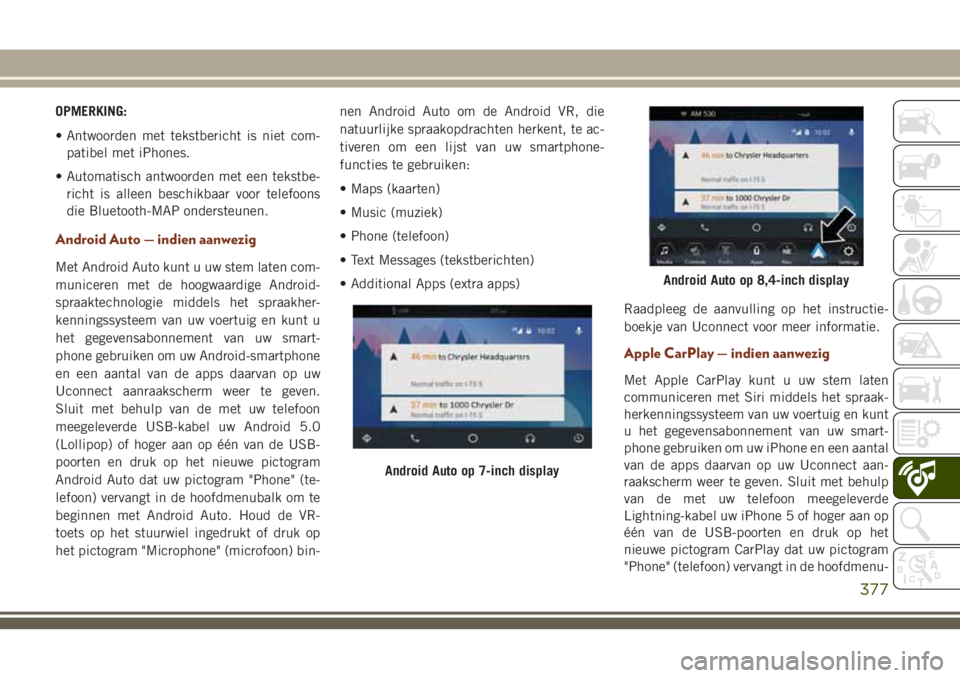
OPMERKING:
• Antwoorden met tekstbericht is niet com-
patibel met iPhones.
• Automatisch antwoorden met een tekstbe-
richt is alleen beschikbaar voor telefoons
die Bluetooth-MAP ondersteunen.
Android Auto — indien aanwezig
Met Android Auto kunt u uw stem laten com-
municeren met de hoogwaardige Android-
spraaktechnologie middels het spraakher-
kenningssysteem van uw voertuig en kunt u
het gegevensabonnement van uw smart-
phone gebruiken om uw Android-smartphone
en een aantal van de apps daarvan op uw
Uconnect aanraakscherm weer te geven.
Sluit met behulp van de met uw telefoon
meegeleverde USB-kabel uw Android 5.0
(Lollipop) of hoger aan op één van de USB-
poorten en druk op het nieuwe pictogram
Android Auto dat uw pictogram "Phone" (te-
lefoon) vervangt in de hoofdmenubalk om te
beginnen met Android Auto. Houd de VR-
toets op het stuurwiel ingedrukt of druk op
het pictogram "Microphone" (microfoon) bin-nen Android Auto om de Android VR, die
natuurlijke spraakopdrachten herkent, te ac-
tiveren om een lijst van uw smartphone-
functies te gebruiken:
• Maps (kaarten)
• Music (muziek)
• Phone (telefoon)
• Text Messages (tekstberichten)
• Additional Apps (extra apps)
Raadpleeg de aanvulling op het instructie-
boekje van Uconnect voor meer informatie.
Apple CarPlay — indien aanwezig
Met Apple CarPlay kunt u uw stem laten
communiceren met Siri middels het spraak-
herkenningssysteem van uw voertuig en kunt
u het gegevensabonnement van uw smart-
phone gebruiken om uw iPhone en een aantal
van de apps daarvan op uw Uconnect aan-
raakscherm weer te geven. Sluit met behulp
van de met uw telefoon meegeleverde
Lightning-kabel uw iPhone 5 of hoger aan op
één van de USB-poorten en druk op het
nieuwe pictogram CarPlay dat uw pictogram
"Phone" (telefoon) vervangt in de hoofdmenu-
Android Auto op 7-inch display
Android Auto op 8,4-inch display
377